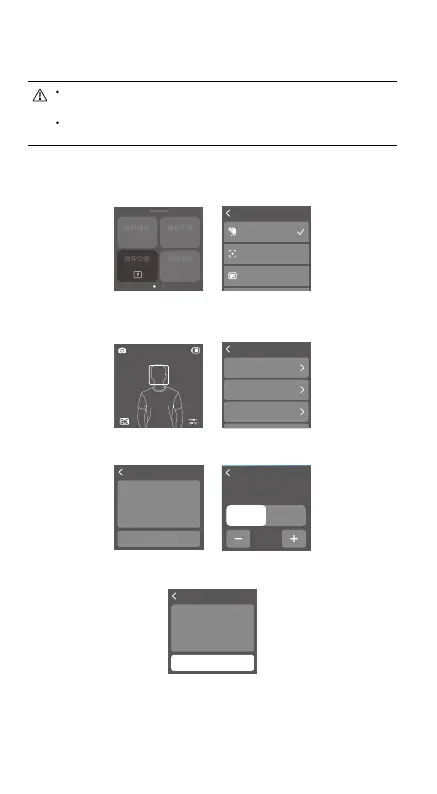12
LiDAR 设置
镜头配置
点击镜头配置可对镜头进行标定,镜头在标定后即可通过 LiDAR 测距器自动跟焦。
建议在简单的场景下进行镜头标定,标定参照物尽量选择人物或有明显特
征的平面(如有画框的墙面)。标定的准确性将直接影响跟焦效果。
镜头标定参数存储于跟焦电机内,每次使用时只需选择对应的镜头参数并
校准电机即可使用,无须反复标定。
步骤:
1. 设置云台前置拨轮功能为跟焦电机:开启 DJI RS 3 Pro 电源,在云台触摸屏主页
由下往上滑,点击选择拨轮功能。拨轮功能默认为跟焦 / 变焦,上滑点击选择跟
焦电机。
中速
中速
2. 点击 < 返回,再由上往下滑返回主页。在主页从左往右滑进入 LiDAR 页面。点击
右下角,进入 LiDAR 设置页面。
镜头配置
安装距离
跟焦灵敏度
75mm
3. 选择镜头配置。点击 +,点击设置,点击 +/- 或拖曳滚动条输入镜头焦距值。
设置
焦距值
24mm
4. 点击 < 返回,点击开始校准电机,跟焦电机将自动开始校准镜头对焦行程,等待
校准完成后确认。
焦距值
5. 开启相机,进入镜头参数标定。首先标定 1 m 处物体。对准约 1 m(0.7-1.2 m)
处标定参照物,并将其置于画面中心,标定参照物上方将显示白框。查看相机画面,
转动云台前置拨轮控制跟焦电机和镜头对焦,使相机画面中的目标清晰,然后点
击云台触摸屏上的确认合焦。
